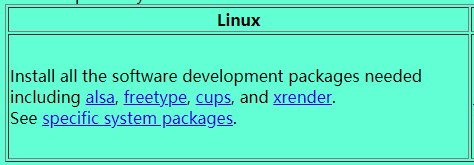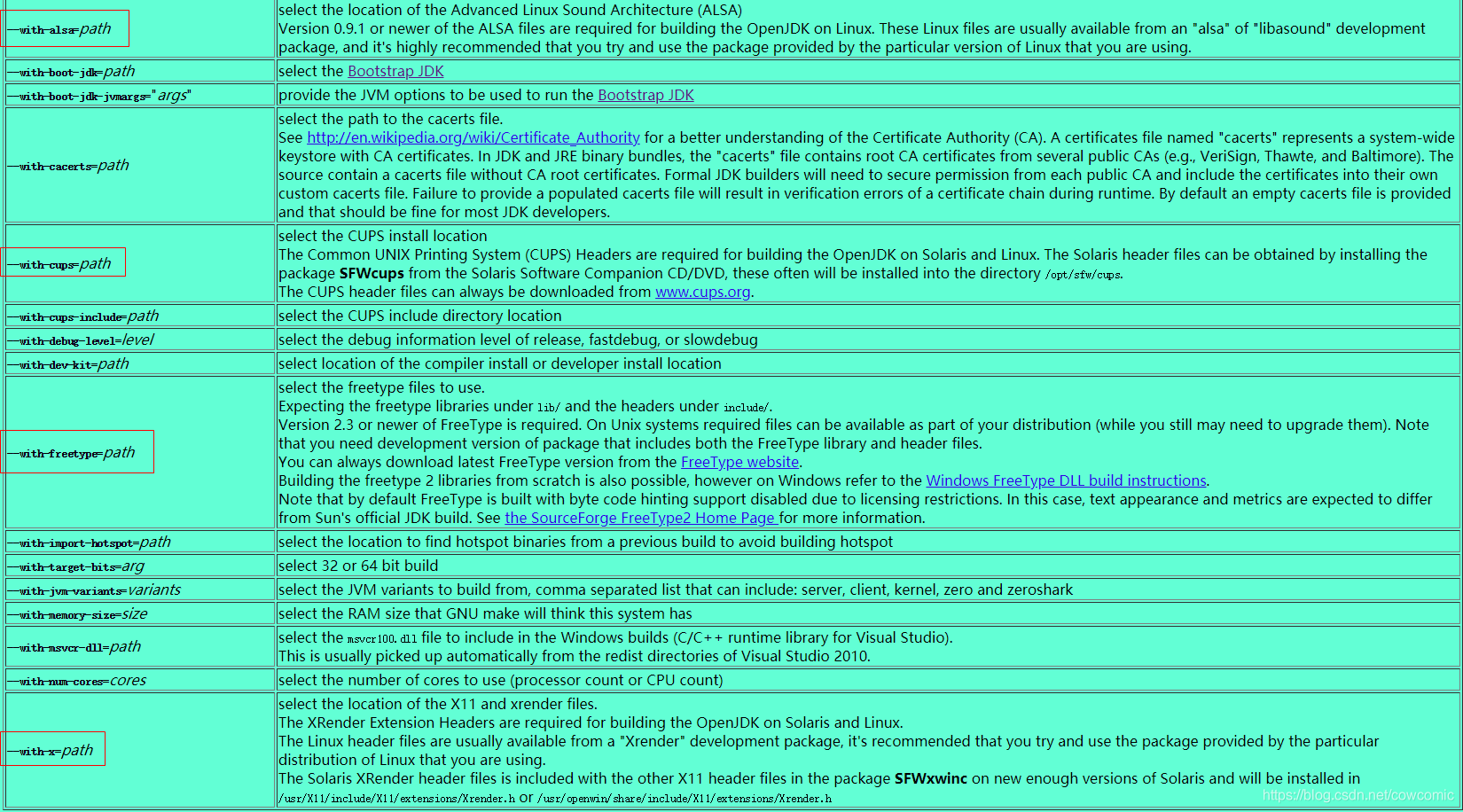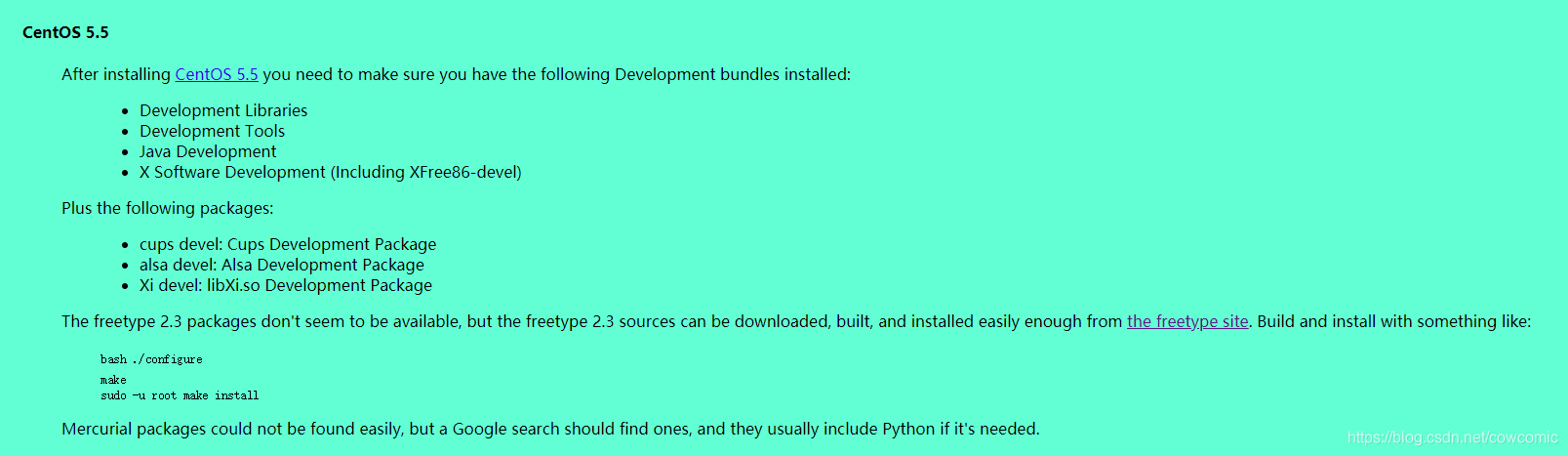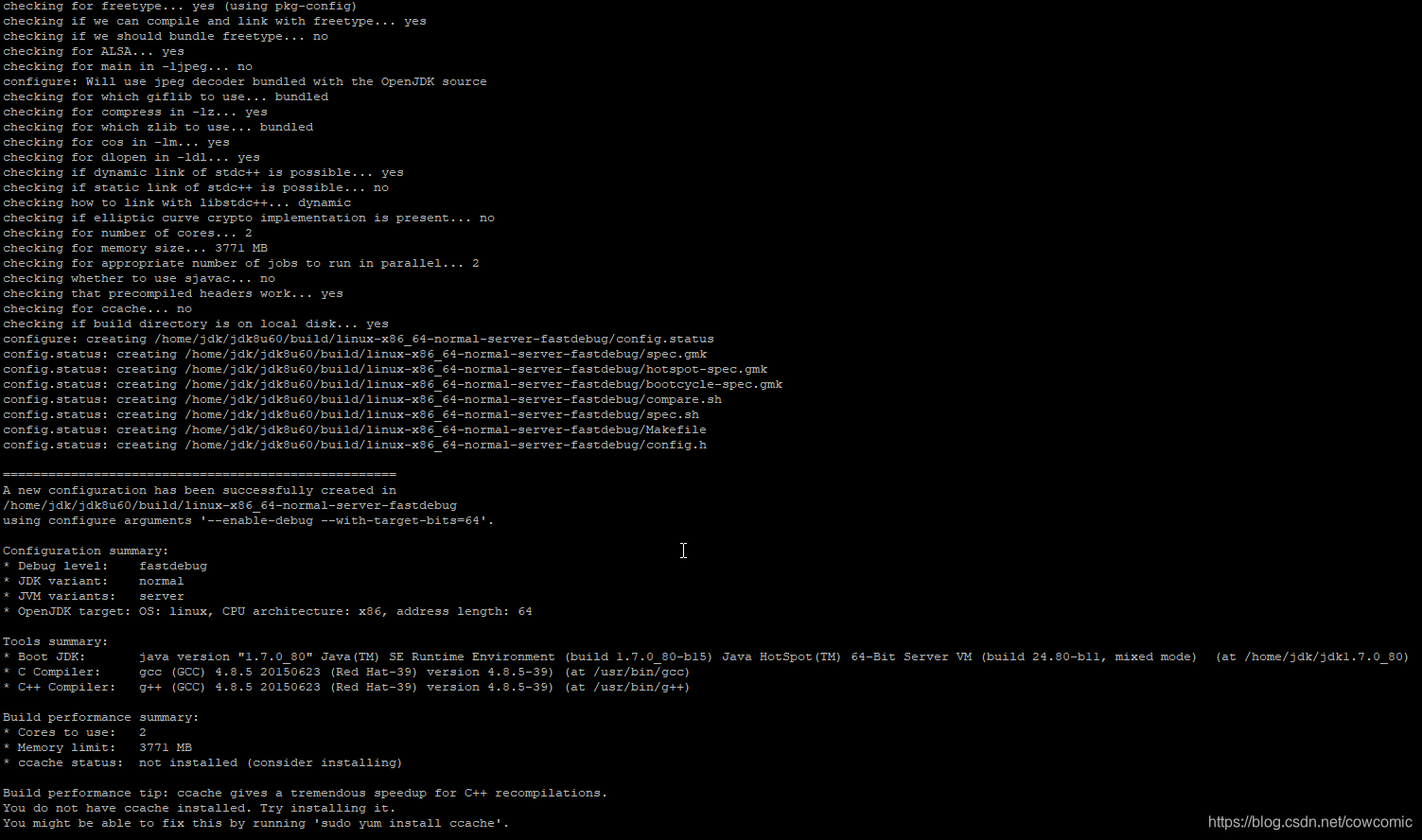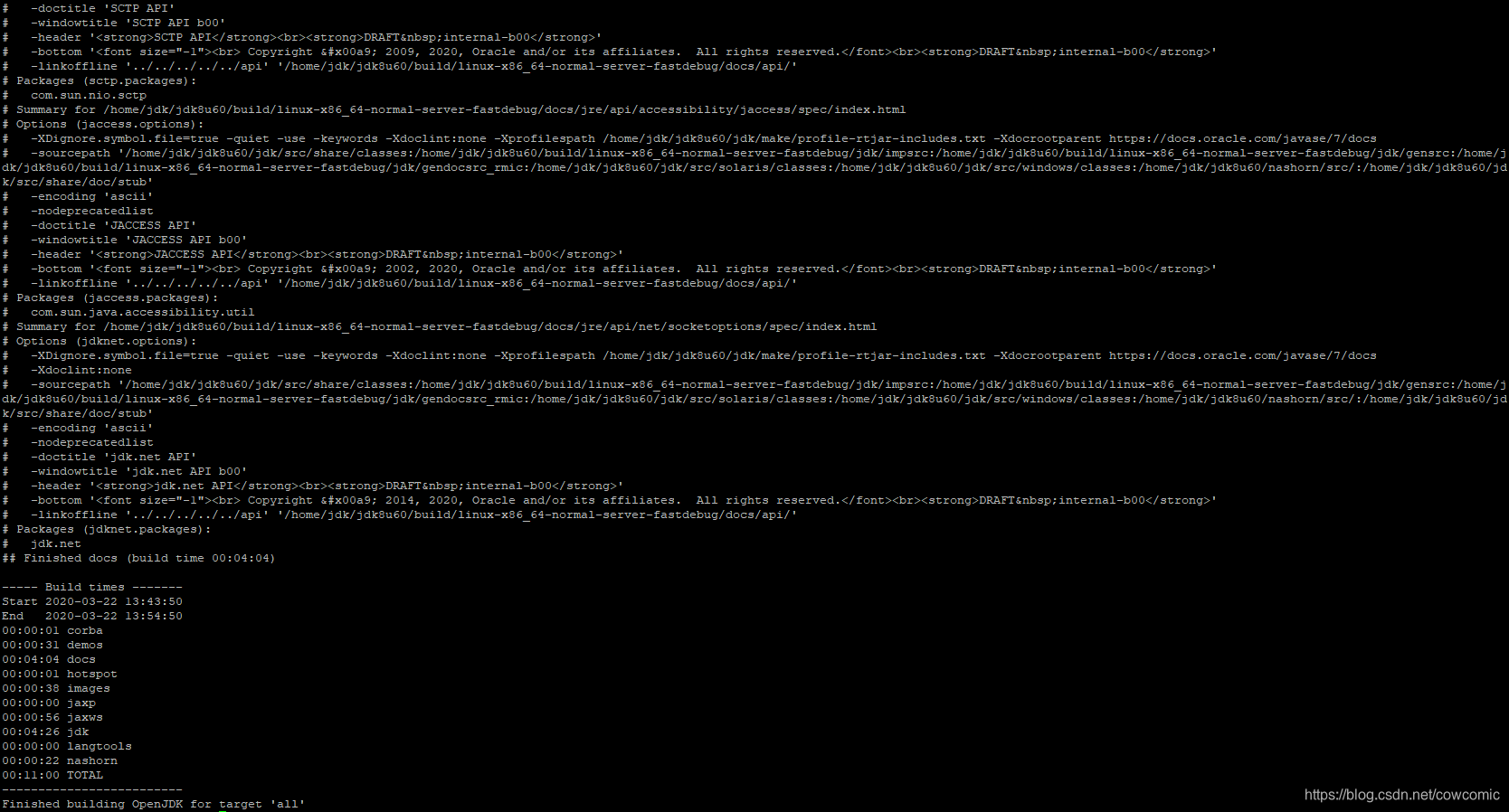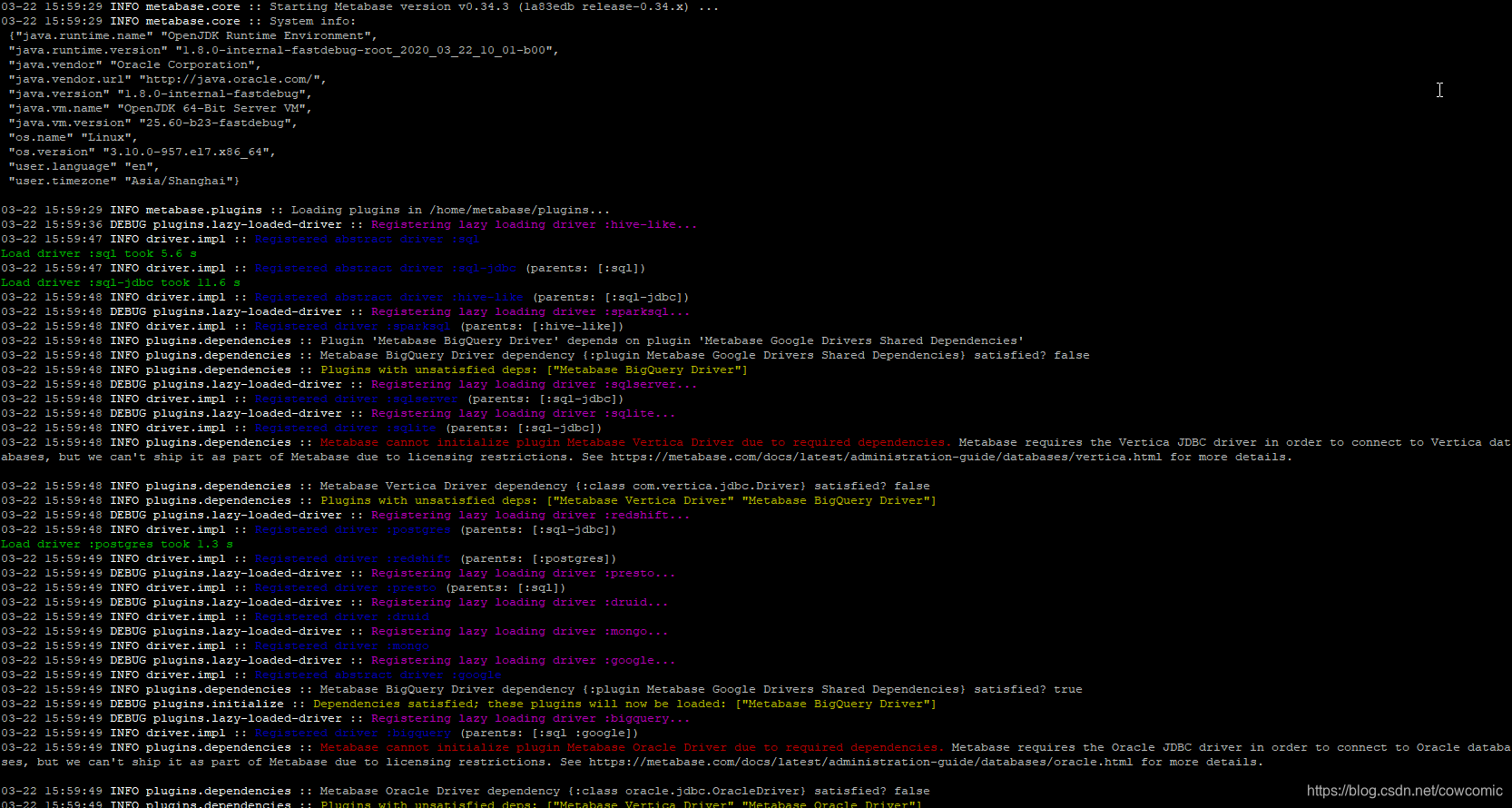真·手把手,从头教你编译JDK
用JAVA作为开发工具的人都不会对JDK陌生,几乎天天都在用
其中有多少人真正编译过JDK呢?
估计是少之又少了
但是我们可能经常会遇到一些问题,现象奇特诡异,难以界定,但是如果能在JDK中做点儿手脚,也许就会让问题找到解决的方向
这篇文章,就是手把手教你怎么编译一个JDK
别光看,凡是都要自己动手做一遍
环境准备
我使用的环境是在虚拟机上安装的Centos7.6,纯净系统,其他啥都没装
查看说明
这是openjdk8的build说明,后面我会把里面重要的部分截图拿出来并简单说明
http://hg.openjdk.java.net/jdk8u/jdk8u/raw-file/tip/README-builds.html
根据说明
命令就两步
bash ./configure
make all
但是需要一些环境准备
make版本有要求,要大于3.8.1,自己检查一下,centos7.6以上的肯定满足
需要有一个Bootstrap JDK,需要7的,不能用8的,需要把bin加到path里面,这样就不用配置参数了
下载jdk7,tar形式的
jdk-7u80-linux-x64.tar.gz
解压
tar zxvf jdk-7u80-linux-x64.tar.gz记下java的位置
/home/jdk/jdk1.7.0_80/bin
不着急加path,后面编译的时候用临时的就行了
有一个要注意
如果环境变量里面有JAVA_HOME,要去掉
安装组件
查看组件
需要这四个组件
search一下
yum search alsa freetype cups xrender选择一部分安装
yum install alsa-lib alsa-lib-devel freetype-devel freetype cups cups-devel libXrender libXrender-devel有很多教程里面说要安装ant
但实际上ant已经不需要了
Ant is no longer used when building the OpenJDK
安装完对版本
比要求的版本高就行
centos7.6通过yum安装的都能够达到要求
安装其他组件
这里面说了这么多,实际上就安装下面这些就行
yum groupinstall "Development Tools"
yum install libXi libXi-devel libXtst-devel libXt-devel下载资源
安装mercurial
然后下载源文件的资源获取工程(类似git的一个clone命令,这里面是编译的一些配置和资源获取文件,个头较小,clone之后再获取大的资源)
之后进入目录
yum install mercurial
hg clone http://hg.openjdk.java.net/jdk8u/jdk8u60 jdk8u60
cd jdk8u60
bash ./get_source.sh然后泡个茶等着吧
这个过程中很容易失败
如果发现这样的提示
WARNING: jaxws exited abnormally (255)
WARNING: jdk exited abnormally (255)
那就再执行get_source吧
他只会下载没成功的几个组件,已经下载成功的是不会再下载的
如果卡住长时间不见动静,看一下带宽占用,如果也没有
那就用
ps aux|grep clone把python的clone进程杀掉
get_source这边就会出现失败
再把失败的这几个的目录删掉
重新执行get_source就能够重下了
这部分可能会重复很多次,我至少重复了4,5次,jaxws jdk这两个始终下不下来
最终放弃了,jdk这个怎么也下不下来
直接用控制台上打印的clone的地址去浏览器访问
下zip包,再来解压缩吧
很快就下完了,之前重试这么多遍的我,简直就是傻子
执行编译
执行之前先把Bootstrap JDK加到环境变量中去
网上很多帖子在这一步会给configure增加很多参数,比如Bootstrap JDK的路径啊alsa的路径之类的,实际上如果是通过yum安装alsa这些依赖,并在path中增加了Bootstrap JDK的bin目录,这些都不用加
export PATH=/home/jdk/jdk1.7.0_80/bin:$PATH
java -version
bash ./configure --enable-debug --with-target-bits=64
这样configure就算OK啦,最后提示的这个ccache可以不用管,是个编译加速的东西,没有也行,而且就算安装,也会发现yum里面找不到
OK,根据官网提示执行最后一步
make all经过漫长的等待
中途出现无数warning,搞得人很焦虑啊
编译完成啦
这里就完了吗?当然不是
接下来我们还要用啊
使用自己编译的JDK
images下面就是打好的包
j2sdk-image:JDK
j2re-image:JRE
进JDK看看,目录结构是不是很熟悉了
让我们用cp命令把jdk目录拷贝走
cp -r /home/jdk/jdk8u60/build/linux-x86_64-normal-server-fastdebug/images/j2sdk-image /home/jdk/openjdk-8u60-make查看一下版本
/home/jdk/openjdk-8u60-make/bin/java -versionopenjdk version "1.8.0-internal-fastdebug"
OpenJDK Runtime Environment (build 1.8.0-internal-fastdebug-root_2020_03_22_10_01-b00)
OpenJDK 64-Bit Server VM (build 25.60-b23-fastdebug, mixed mode)
接下来让我们验证
找一个java执行的,又比较复杂的,我选用metabase
去metabase的官网下载执行的jar
写一个run.sh
export MB_DB_TYPE=mysql
export MB_DB_DBNAME=metabase
export MB_DB_PORT=3306
export MB_DB_USER=账号
export MB_DB_PASS=密码
export MB_DB_HOST=mysql所在机器
/home/jdk/openjdk-8u60-make/bin/java -jar metabase.jar执行起来
中间一个小插曲,metabase最后初始化数据库连接的时候没有成功,提示
Timed out after 5.0 s
这个问题搞得好恼火,一直没有解决,关防火墙也不管用,换成Oracle的JDK也不行,看来应该是我创建虚拟机的时候把网络的什么东西设置坏了,先放在一边吧
从已经执行的日志看,编译的jdk是能够顺利运行的
恭喜,至此终于编译成功
可以打包拿去用了